| CATEGORII DOCUMENTE |
Obiectele care formeaza curbe inchise contin un interior care poate fi umplut cu un model, o culoare, umbre de gri si texturi folosind modul de lucru umplere.
Pentru a putea umple un obiect, el trebuie sa formeze o curba inchisa. Daca obiectul e format dintr-o curba deschisa, modul de umplere nu va fi vizualizat. Dreptunghiurile, elipsele si textul sunt intotdeauna curbe inchise. Alte tipuri de curbe care apar in cadrul unui grafic pot fi inchise sau deschise, in functie de modul in care au fost desenate. De multe ori un obiect tip curba poate apare ca o curba inchisa, insa in realitate capetele curbei sunt suprapuse, dar nu legate. In cazuri ca acestea, este indicata consultarea liniei de stare a programului, unde se afiseaza pentru o curba selectata "Open Path" (pentru curbe deschise) sau "Closed path" (pentru curbe inchise).
Daca se doreste umplerea interiorului unei curbe, ea trebuie mai intai transformata intr-o curba inchisa, prin activarea instrumentului Shape (editorul de noduri) si unirea celor doua capete ale sale.
Instrumentul Fill este primul din cele studiate care contine un submeniu extins.
![]() - Meniul
Instrumentului Fill
- Meniul
Instrumentului Fill
Functiile fiecarui buton, in ordine, sunt:
Umplere uniforma, cu o culoare (Uniform Fill)
Umplere gradata (Fountain Fill)
Umplere cu model (Pattern Fill)
Umplere cu texturi (Texture Fill)
Umplere cu texturi PostScript. Acestea pot fi vazute doar daca se dispune de o imprimanta PostScript
Fara umplere (obiect transparent)
Deschide meniul flotant Color
Deschide meniul flotant Special Fill.
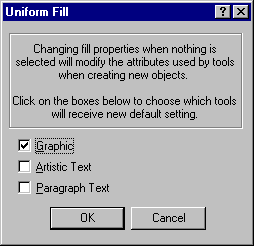 Modificarea
atributului implicit de umplere.
Modificarea
atributului implicit de umplere.Daca nu s-a selectat nici un obiect si s-a activat instrumentul Fill, va apare cutia de dialog din figura de mai jos. In aceasta cutie de dialog se precizeaza caror obiecte li se va aplica modificarea: obiectelor de tip grafic, Artistic Text sau textului te tip paragraf, Paragraph Text. Odata apasat butonul Ok, va apare fereastra de dialog de unda va puteti alege atributele de umplere dorite. Modificarile facute devin implicite, astfel ca toate obiectele care vor fi desenate in continuare vor fi desenate cu modul de umplere ales.
Exista 5 moduri de umplere in CorelDRAW! 7 si anume
umplere uniforma
umplere gradata
umplere cu model bicolor sau multicolor
umplere cu texturi
umplere cu texturi PostScript
Fiecare din cele cinci moduri de umplere poate fi activat apasandu-se pe butonul corespunzator din meniul instrumentului Fill. Dar ele pot fi la indemana si daca activam cele doua meniuri flotante Color si Special Fill. Din aceste meniuri la indemana, se pot alege toate modurile de umplere, cu observatia ca pentru a folosi meniul Color trebuie intai sa selectam un obiect. Sfatuim utilizatorul incepator sa foloseasca pentru inceput aceste meniuri, datorita usurintei in folosire.
Apasand pe lista derulanta unde vedeti scris RGB (Rosu Verde Albastru) puteti alege paleta de culori. Daca apasati butonul Fill culoarea aleasa va fi folosita pentru umplerea obiectului, iar daca apasati butonul Outline, culoarea va fi folosita pentru a colora conturul obiectului.
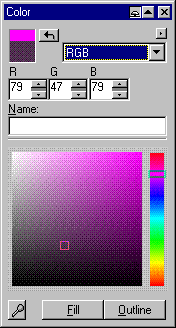 In
zonele R, G, B, puteti crea propria dvs. culoare mixand proportiile de Rosu,
Verde si Albastru. O culoare mai poate fi gasita daca ii scrieti numele in zona
Name. In sfarsit, pipeta din coltul
stanga-jos al imaginii poate fi folosita pentru a lua culoare direct de la un
obiect gata colorat.
In
zonele R, G, B, puteti crea propria dvs. culoare mixand proportiile de Rosu,
Verde si Albastru. O culoare mai poate fi gasita daca ii scrieti numele in zona
Name. In sfarsit, pipeta din coltul
stanga-jos al imaginii poate fi folosita pentru a lua culoare direct de la un
obiect gata colorat.
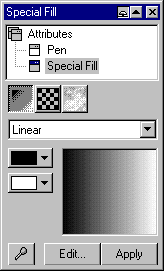 Acest
meniu are doua atribute care pot fi aplicate: Pen pentru contur si Special
Fill pentru interiorul obiectelor. Acest meniu de umplere ne permite sa
alegem modurile de umplere gradata, cu model si cu texturi.
Acest
meniu are doua atribute care pot fi aplicate: Pen pentru contur si Special
Fill pentru interiorul obiectelor. Acest meniu de umplere ne permite sa
alegem modurile de umplere gradata, cu model si cu texturi.
Cel mai simplu si rapid mod de umplere este:
selectati obiectul
faceti clic pe o culoare din paleta de culori. Obiectul va fi umplut cu culoarea respectiva.
Daca doriti o selectare detaliata a culorilor, puteti face sa apara fereastra Uniform Fill, apasand pe primul buton al instrumentului Fill. Va apare fereastra urmatoare:
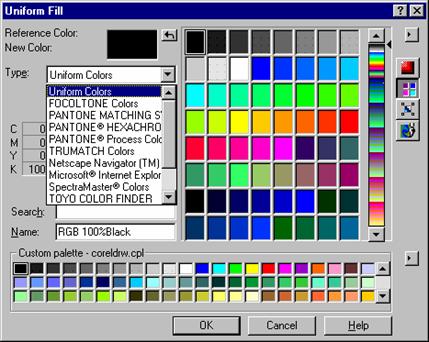 Din
zona Type, puteti alege tipul de
paleta dorita. Intrucat prezentarea detaliata a acestor palete de culori
depaseste cadrul cursului de fata, lasam in sarcina cititorului sa exerseze
utilizarea acestor palete si sa o aleaga pe cea care corespunde cel mai mult cu
nevoile sale. Se observa in partea dreapta a ferestrei patru butoane de unde
puteti alege patru metode de creare de culori.
Din
zona Type, puteti alege tipul de
paleta dorita. Intrucat prezentarea detaliata a acestor palete de culori
depaseste cadrul cursului de fata, lasam in sarcina cititorului sa exerseze
utilizarea acestor palete si sa o aleaga pe cea care corespunde cel mai mult cu
nevoile sale. Se observa in partea dreapta a ferestrei patru butoane de unde
puteti alege patru metode de creare de culori.
Colorarea gradata apare ca o imbinare de culori si presupune realizarea unei gradari a unei culori catre cealalta. La actionarea butonului respectiv apare fereastra de dialog Fountain Fill .
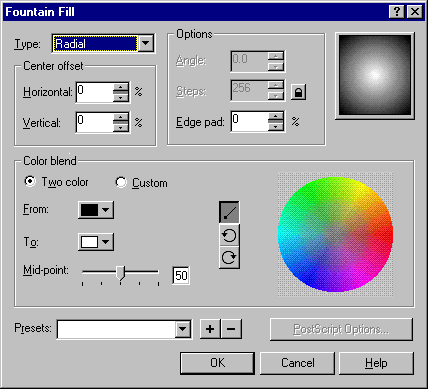
Exista urmatoarele tipuri de colorare
gradata:
lineara (Linear)
radiala (Radial)
conica (Conical)
patratica (Square)
Pentru o colorare gradata este necesara alegerea unui domeniu de culori. Aceasta inseamna sa se defineasca culoarea de inceput, de sfarsit, si culoarea intermediara dintre cele doua. Definirea lor se face din zona Color Blend, si anume:
From (de la) - se apasa butonul asociat si se alege o culoare de inceput din paleta afisata;
To - se apasa butonul asociat si se alege o culoare de sfarsit din paleta afisata.
Din zona Center Offset ne putem alege cu cat se deplaseaza pozitia centrului colorarii gradate. Modificarea acestui centru se poate face specificand niste valori in casutele respective, sau cu mouse-ul prin drag-and-drop: prindeti si trageti de centrul respectiv.
 Exemplu: Creati urmatoarele umpleri:
Exemplu: Creati urmatoarele umpleri:
Obiectele grafice pot fi umplute si cu modele. Un model este conceput ca un mozaic format din celule care se repeta in interiorul unui obiect. Exista trei tipuri de modele: bicolor, multicolor si bitmap. Cele trei tipuri de modele pot fi alese din fereastra Pattern, aparuta dupa apasarea butonului Pattern Fill.
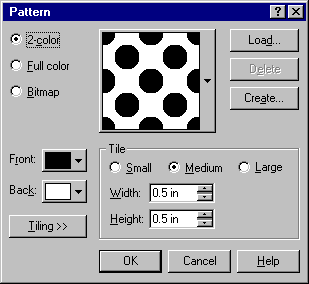
Modelul bicolor este format din doua culori: unul pentru prim plan si altul pentru planul secundar sau fundal. In fereastra este afisata o mostra de model. Pentru vizualizarea intregii biblioteci de mostre, se apasa sageata afisata in coltul de jos al ferestrei de afisare a modelului.
Folosind optiunile se poate realiza o ajustare a modelului prin modificarea dimensiunii sale, se poate plasa in cadrul obiectului si i se poate asocia o colorare.
Ajustarea dimensiunii modelului.
Din zona Tile alegeti dimensiunea modelului: Small, Medium sau Large. De asemenea puteti introduce niste valori in zona Width respectiv Height.
Asocierea unei culori
Pentru asocierea unei culori, alegeti culorile pentru prim plan (Front) respectiv pentru fundal (Back).
Utilizatorul poate crea propriile sale modele de umplere bicolora daca foloseste un instrument numit editorul de biti. Acest instrument se activeaza daca se apasa butonul Create. Editarea este foarte simpla:
exista o fereastra conceputa ca un caroiaj, fiecare patrat simbolizand un pixel
exista campul de control BitMAp Size - controleaza numarul de pixeli care determina marime modelului
Pen Size - permite specificarea numarului de pixeli care vor fi modificati la fiecare apasare pe buton a mouse-ului.
apasarea butonului stang al mouse-ului determina aparitia de pixeli negri, iar apasarea butonului drept determina aparitia de pixeli gri.
Umplerea cu texturi va permite sa colorati suprafete dandu-le aspectul a diferite materiale: lemn, piatra, plastic, marmura, nori, apa, etc. Lista e foarte lunga, iar parametrii implicati sunt complecsi. Lasam in sarcina utilizatorului sa incerce si sa invete diferitele tipuri de texturi care apar la apasarea butonului Texture Fill.
Daca doriti ca
un obiect sa fie total transparent, adica fara umplere, trebuie apasat butonul ![]() . Acest buton
apare si in bara cu paleta de culori.
. Acest buton
apare si in bara cu paleta de culori.
|
Politica de confidentialitate | Termeni si conditii de utilizare |

Vizualizari: 1203
Importanta: ![]()
Termeni si conditii de utilizare | Contact
© SCRIGROUP 2025 . All rights reserved